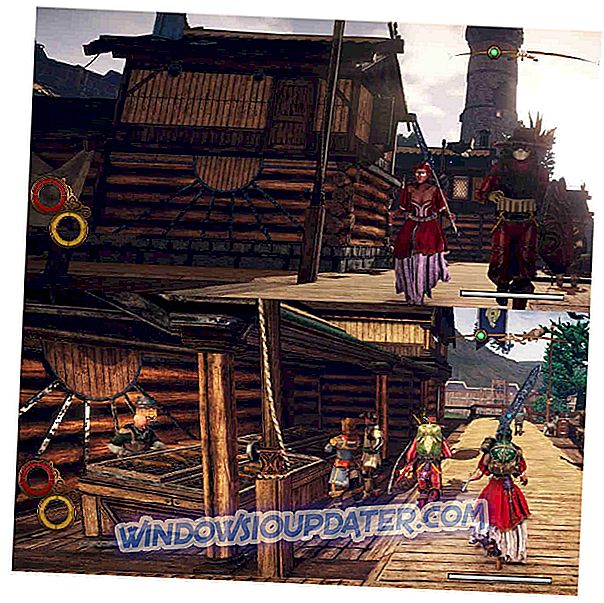Η Πολιτική Ομάδας είναι μια λειτουργία των Windows 10, 8.1 που βοηθά τους χρήστες να διαχειριστούν καλύτερα το λειτουργικό σύστημα. Συνήθως ελέγχει τι μπορεί και δεν μπορεί να κάνει ένα άτομο / χρήστη σε έναν υπολογιστή Windows, αποτρέποντας έτσι την μη εξουσιοδοτημένη χρήση ή τον περιορισμό της πρόσβασης σε έναν τοπικό υπολογιστή, για παράδειγμα. Για να αλλάξετε τις επιλογές πολιτικής ομάδας, πρέπει να είστε συνδεδεμένοι ως διαχειριστής σε αυτόν τον υπολογιστή. Επομένως, αν ενδιαφέρεστε για τον τρόπο επεξεργασίας της Πολιτικής Ομάδας στα Windows 10, 8.1 και δεν ξέρετε ακριβώς πώς να το κάνετε, ρίξτε μια ματιά στο φροντιστήριο μας.
Αν θέλετε να αλλάξετε την επιλογή Πολιτική ομάδας στα Windows 10, 8.1, αυτό είναι λίγο διαφορετικό από τα προηγούμενα λειτουργικά συστήματα. Ωστόσο, είμαι ευτυχής να πω ότι αυτό είναι τόσο απλό όσο στις παλαιότερες εκδόσεις, αν όχι απλούστερο.
Επιπλέον, στα Windows 10, 8.1, η Microsoft εισήγαγε ορισμένα νέα βασικά χαρακτηριστικά στην επιλογή Πολιτική ομάδας που δεν έχουν τα παλαιότερα λειτουργικά συστήματα: " Ρύθμιση προσωρινής αποθήκευσης πολιτικής ομάδων " και " Ρύθμιση καθυστέρησης δέσμης ενεργειών σύνδεσης ". Θα μάθετε περισσότερα για το τι κάνουν, αφού σας έχουμε δείξει πώς να επεξεργαστείτε τη λειτουργία Πολιτικής ομάδας. Θα εξηγήσω σε μερικά σύντομα βήματα πώς ακριβώς μπορείτε να επεξεργαστείτε αυτή τη δυνατότητα στα Windows 10, 8.1.
Επεξεργασία πολιτικής ομάδας στα Windows 10, 8.1
Κανονικά, η χρήση της Πολιτικής Ομάδας θα μπορούσε να προσεγγιστεί μέσω της επιλογής Gpedit, αλλά στα Windows 10, 8.1 Enterprise και Windows 10, 8.1 Pro έχουμε κάτι παρόμοιο με αυτή την επιλογή, αποκαλούμενη Secpol. Αυτό το εργαλείο ελέγχει την ασφάλεια της τοπικής πολιτικής ομάδας.
1. Χρησιμοποιήστε το secpol.msc
1. Πρέπει να κάνετε αριστερό κλικ στο πλαίσιο διαλόγου αναζήτησης, μπορείτε να το βρείτε στον πίνακα εφαρμογών ή στην πλευρική γραμμή "Παντού".
2. Πληκτρολογήστε το πλαίσιο αναζήτησης secpol.msc (βεβαιωθείτε ότι πληκτρολογήσατε την εντολή ακριβώς όπως φαίνεται)
3. Τώρα αριστερό κλικ στο εικονίδιο secpol που παίρνετε μπροστά σας.
4. Από το φάκελο "Ρυθμίσεις ασφαλείας" που έχετε στην ενότητα "Τοπικές πολιτικές", πρέπει να κάνετε διπλό κλικ (αριστερό κλικ του ποντικιού) στις "Τοπικές πολιτικές".
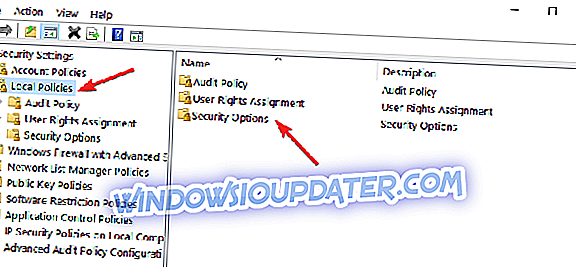
5. Επιλέξτε μία από τις κατηγορίες που θέλετε να επεξεργαστείτε, κάνοντας διπλό κλικ πάνω της (διπλό αριστερό κλικ). Παράδειγμα "Επιλογές ασφαλείας"
5. Στα δεξιά θα έχετε μια καρτέλα "Πολιτική" και μια καρτέλα με την ένδειξη "Ρυθμίσεις ασφαλείας"
6. Για να απενεργοποιήσετε ή να ενεργοποιήσετε τις πολιτικές ομάδας, απλά κάντε διπλό κλικ (αριστερό κλικ του ποντικιού) στο πλαίσιο δίπλα στην πολιτική στην καρτέλα "Ρυθμίσεις ασφαλείας" και επιλέξτε από εκεί την επιλογή που θέλετε. Για παράδειγμα, "Απενεργοποίηση "Ή" Ενεργοποίηση "
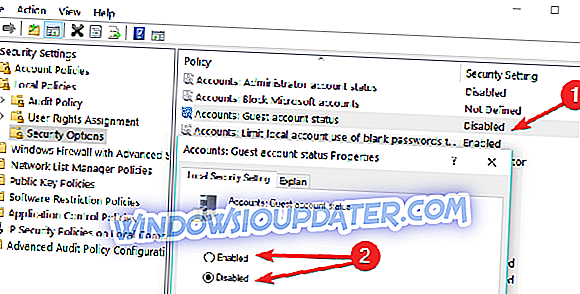
Λάβετε υπόψη ότι αυτή η λειτουργία secpol.msc λειτουργεί μόνο στα Windows 10, 8.1 Enterprise και Windows 10, 8.1 Pro. Στη βασική έκδοση των Windows δεν έχετε αυτήν την επιλογή.
2. Χρησιμοποιήστε το Gpedit.msc
Στη βασική έκδοση θα μπορείτε να επεξεργαστείτε την Πολιτική ομάδας μέσω του Gpedit.msc ακολουθώντας τα παραπάνω βήματα και αντικαθιστώντας το secpol.msc με το Gpedit.msc. Όπως μπορείτε να δείτε στο screenshot παρακάτω, υπάρχουν δύο κύριοι κλάδοι: Computer Configuration και Configuration του χρήστη .
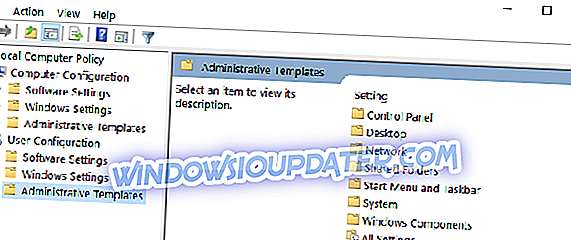
Για παράδειγμα, αν θέλετε να περιορίσετε την πρόσβαση άλλων χρηστών σε συγκεκριμένα στοιχεία των Windows, μεταβείτε στα πρότυπα διαχείρισης, επιλέξτε τη λειτουργία που θέλετε να επεξεργαστείτε και ενεργοποιήστε ή απενεργοποιήστε την πρόσβαση στην αντίστοιχη λειτουργία.
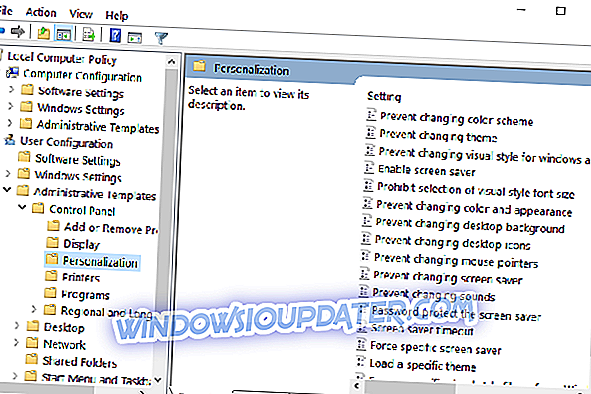
Εκεί το έχετε, μερικά σύντομα βήματα για να επεξεργαστείτε τις πολιτικές ομάδας στα Windows 10, 8.1. Εάν έχετε κάτι να προσθέσετε σε αυτό το άρθρο ή εάν το θεωρείτε χρήσιμο, ενημερώστε μας παρακάτω.
Σημείωση του συντάκτη : Αυτή η δημοσίευση δημοσιεύθηκε αρχικά τον Αύγουστο του 2014 και από τότε ενημερώθηκε για φρεσκάδα και ακρίβεια.